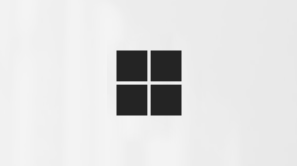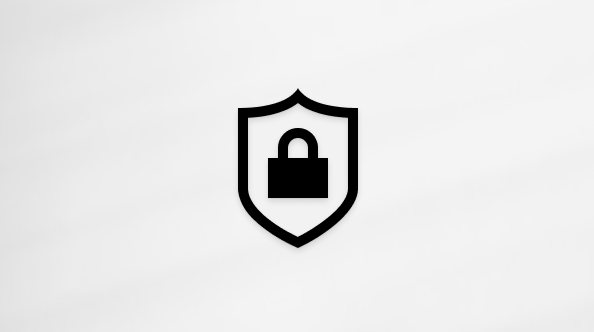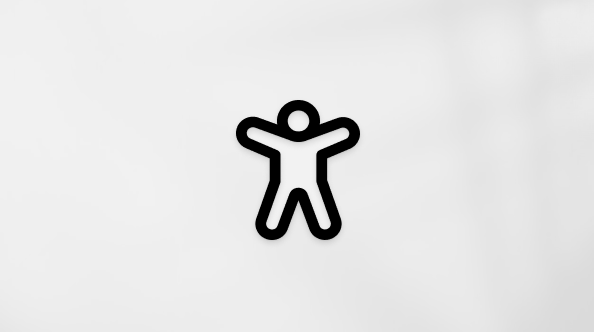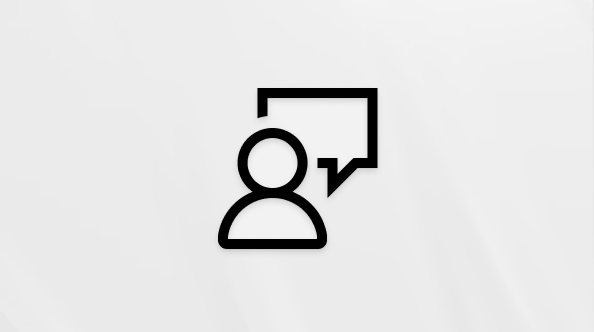Ajouter automatiquement une signature à un message
Vous pouvez créer une signature électronique que vous pouvez ajouter automatiquement à tous les messages sortants ou ajouter manuellement à des messages spécifiques.
-
Sélectionnez Paramètres en haut de la page, puis
-
Pour Outlook.com, sélectionnez Signatures> de compte .
-
Pour Outlook sur le web, sélectionnez Signatures> compte .
-
-
Sous Signature électronique, entrez votre signature et utilisez les options de mise en forme disponibles pour modifier son apparence.
-
Sélectionnez la signature par défaut pour les nouveaux messages et réponses.
-
Lorsque vous avez terminé, sélectionnez Enregistrer.
Ajouter manuellement votre signature à un nouveau message
Si vous avez créé une signature mais que vous n’avez pas choisi de l’ajouter automatiquement à tous les messages sortants, vous pouvez l’ajouter ultérieurement lorsque vous écrivez un e-mail.
-
Accédez à votre boîte aux lettres et choisissez Nouvel e-mail.
-
Entrez votre message, puis sélectionnez

-
Lorsque votre e-mail est prêt, sélectionnez Envoyer.
Voir aussi
Créer et ajouter une signature dans outlook nouveau ou classique pour Windows
Vous avez encore besoin d’aide ?
|
|
Pour obtenir de l’aide dans Outlook.com, cliquez ici ou sélectionnez Aide dans la barre de menus et entrez votre requête. Si l'auto-assistance ne résout pas votre problème, faites défiler la page jusqu'à la rubrique Avez-vous toujours besoin d'aide ? et sélectionnez Oui. Pour nous contacter dans Outlook.com, vous devez vous connecter. Si vous ne pouvez pas vous connecter, cliquez ici. |
|
|
|
Pour obtenir de l’aide sur votre compte Microsoft et vos requêtes, visitez Compte et aide à la facturation. |
|
|
|
Pour obtenir de l’aide et résoudre les problèmes liés à d’autres produits et services Microsoft enter votre problème ici. |
|
|
|
Posez des questions, suivez des discussions et partagez vos connaissances dans les forums Outlook.com Community. |